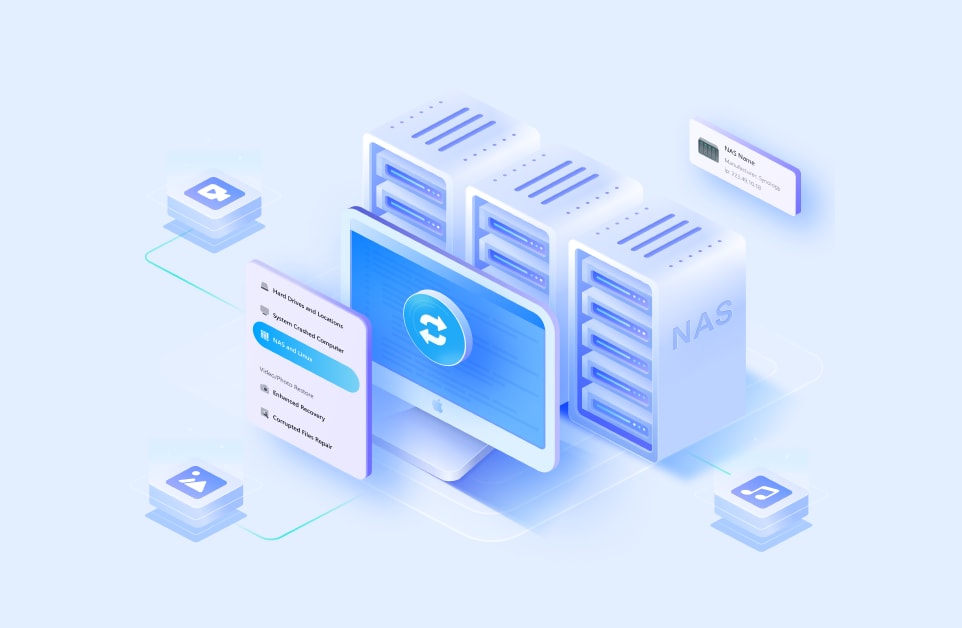¿Estás buscando una forma de disfrutar de contenidos multimedia accediendo a ellos desde el NAS de QNAP mediante UPnP o DLNA? En caso afirmativo, el servidor multimedia DLNA para NAS QNAP será tu mano amiga para lograr este objetivo. También puedes ejecutar DLNA a través del servidor Emby QNAP. Veamos en detalle qué es un servidor multimedia DLNA de QNAP y cómo puedes utilizarlo para acceder al contenido del NAS desde tu smartphone, computador, TV, etc.
Parte 1. ¿Qué es el servidor multimedia DLNA?
Por si no lo sabes, DLNA es la abreviatura de Digital Living Network Alliance. Fue desarrollado por QNAP Systems, Inc. y se introdujo hace unos diecinueve años, en 2003, en el momento de escribir este artículo.
En cuanto al servidor multimedia QNAP/DLNA de Emby para el NAS de QNAP, te ayuda a acceder a contenidos multimedia en varios dispositivos DLNA desde el NAS. No sólo te permite transmitir contenidos multimedia desde el NAS a diferentes dispositivos DLNA, sino que también mejora enormemente la experiencia de visualización.
La buena noticia es que ahora puedes configurar tu NAS como servidor DLNA para acceder a los archivos multimedia desde un NAS, utilizando así tu red doméstica. El tipo de contenido que ves en el servidor DLNA depende totalmente de la configuración de la consola multimedia y de los permisos de tu cuenta.
Características principales del servidor multimedia DLNA
A continuación se muestra una lista de las principales características del servidor multimedia Emby QNAP/DLNA.
- Una función potencial del servidor multimedia DLNA es ayudar a varios dispositivos (conectados a la misma red) a acceder a archivos multimedia desde el NAS de QNAP.
- Permite explorar contenidos multimedia en aparatos con certificación DLNA. Puedes configurar los ajustes de navegación en estos dispositivos.
- Basándose en tu red, el servidor multimedia Emby/DLNA de QNAP cuenta con una selección automática de la interfaz de red.
- Al acceder a archivos multimedia, mejora la experiencia visual.
Rendimiento del servidor multimedia DLNA
Puedes conectar rápidamente aparatos compatibles con DLNA a tu red doméstica. Es bastante similar a conectar tu dispositivo móvil o tu computador personal. En cuanto se establezca una conexión correcta, podrás seleccionar las carpetas en la pantalla de TV del servidor multimedia. De esta forma, el servidor multimedia DLNA te ayuda a acceder a archivos multimedia desde el NAS de QNAP en un abrir y cerrar de ojos.
Se trata de una fuente muy eficaz para disfrutar de videos, fotos, música, etc. de alta calidad. Aunque el servidor multimedia DLNA permite acceder a contenidos muy eficaces, hay algunas posibilidades de mejora si no se obtienen los resultados deseados. Veamos rápidamente cómo puedes mejorar tu experiencia de streaming.
- Intenta asignar diferentes canales inalámbricos, especialmente los que no se solapan, como 1, 6 y 11.
- Prueba a cambiar la ubicación de tu dispositivo hasta que encuentres un buen lugar.
- El uso de un cable alargador USB también mejora a veces la experiencia de streaming.
Así que, la próxima vez que te enfrentes a un problema similar, intenta poner en práctica las sugerencias anteriores. Seguro que notarás una clara diferencia.
Reseñas de usuarios sobre DLNA Media Server
En lo que se refiere a las opiniones de los usuarios, no hay suficientes datos disponibles en línea para hacer ningún comentario sólido sobre el rendimiento de un servidor multimedia DLNA de QNAP. Pero seguro que podemos ayudarte a entender la credibilidad de esta herramienta basándonos en nuestro conocimiento y experiencia utilizándola.
En cuanto a su función principal, es decir, acceder a datos multimedia desde el NAS de QNAP en dispositivos DLNA, lo hace todo maravillosamente bien. Además, cuando se trata de tu experiencia viendo videos o escuchando música, le añade un valor extra.
Además, la selección automática de la interfaz de red teniendo en cuenta su red, es otro factor fascinante asociado con el servidor multimedia DLNA de QNAP. Pruébalo y te sorprenderás al comprobar su rendimiento y eficacia.
Ventajas y desventajas del servidor multimedia DLNA
A continuación se enumeran un par de ventajas acompañadas de un inconveniente.
Ventajas
Facilita el acceso a contenidos multimedia desde el NAS en dispositivos compatibles con UPnP o DLNA.
Da un paso adelante para dar un sólido impulso a tu experiencia visual.
Ofrece una configuración sencilla de los parámetros generales, de navegación y de las cuentas de usuario.
Permite establecer la configuración de tu NAS como servidor multimedia DLNA.
Desventajas
Algunas personas han afirmado que se bloquea o a veces se cuelga al acceder a contenidos multimedia.
Aparte de eso, hasta ahora no se ha encontrado ningún comentario negativo sobre el servidor multimedia DLNA.
Parte 2. ¿QNAP escompatible con DLNA?
Sí, QNAP ofrece un gran soporte para la Digital Living Network Alliance (DLNA). Por ello, puede configurar fácilmente el NAS de QNAP como servidor DLNA/Servidor Emby QNAP. Como resultado, podrás acceder a archivos multimedia (incluyendo fotos, videos, contenido musical y otras cosas similares) desde NAS en aparatos DLNA a través de la red doméstica que tengas. Todo ocurre en cuestión de minutos.
Parte 3. ¿Cómo Habilitar DLNA Media Server en Qnap?
Esta sección presenta una discusión detallada sobre la habilitación de su servidor multimedia DLNA, junto con los requisitos previos y el disfrute de contenidos multimedia en dispositivos UPnP o DLNA. Más información sobre cómo configurar tu servidor Emby QNAP por primera vez.
Para habilitar el servidor multimedia DLNA para NAS, sólo tienes que seguir los pasos rápidos que se presentan a continuación.
- Abre el "Panel de control".
- Haz clic en "Aplicaciones".
- Selecciona "Habilitar servidor multimedia DLNA"
- Pulsa "Aplicar"
Pasemos ahora a los requisitos previos.
Requisitos previos
A continuación se enumeran algunos requisitos previos que debe conocer.
Paso 1. Ve al "Panel de control", toca en "Aplicaciones" y elige "Servidor multimedia DLNA". A continuación, selecciona "Activar servidor multimedia DLNA" Esto te ayudará a habilitar el servidor multimedia DLNA del NAS de QNAP, como se ha indicado anteriormente.
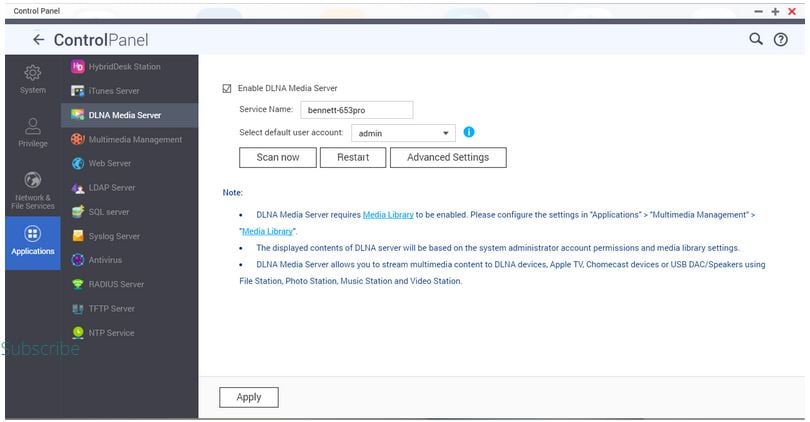
Paso 2. Asegúrate de que el servicio de biblioteca multimedia está activado antes de empezar a utilizar el servidor multimedia QNAP Emby/DLNA para NAS. Para activar el servicio de Mediateca, sigue los siguientes puntos.
- Ve al "Panel de control".
- Ir a "Aplicaciones
- Pulsa sobre "Mediateca".
- Selecciona "Activar Mediateca".
Paso 3. Es el momento de asegurarse de que el complemento Media Streaming ya está instalado. Si no, hazlo antes.
Paso 4. Ahora, activa la opción de compartir medios con nuevos receptores. Para ello, sigue los puntos que se enumeran a continuación.
- Ir a “Complemento Media Streaming.”
- Haz clic en “Receptores multimedia.”
- Ahora, pulsa sobre “Permitir compartir a los nuevos receptores multimedia.”
Nota: Si quieres mejorar la calidad del streaming DLNA, prueba a instalar CodexPack. Sin duda hará que tu experiencia de streaming sea memorable.
Configuración del servidor multimedia DLNA en el NAS de QNAP
Puedes configurar el servidor multimedia NAS DLNA en 4 sencillos pasos, como se indica a continuación.
Paso 1: Abre “Complemento de transmisión multimedia” o pulsa en “Configuración avanzada.”
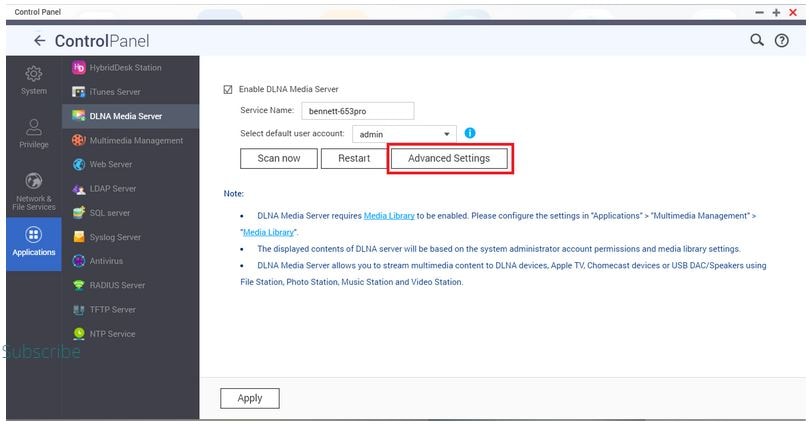
Paso 2:En este paso se configuran los ajustes generales.
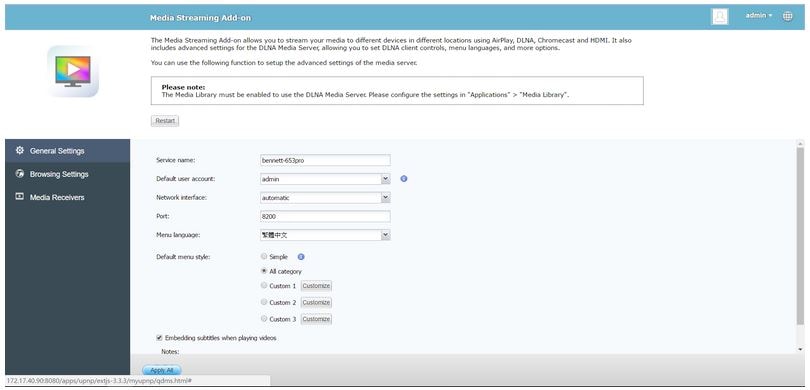
Analicemos los parámetros que aparecen en la imagen anterior.
- "Nombre del servidor" es el nombre de su servidor multimedia DLNA para el NAS de QNAP.
- "Cuenta de usuario predeterminada" es la cuenta en la que podrá ver los contenidos multimedia.
- En la sección "Interfaz de red", tienes que seleccionar una interfaz de red específica. Si eliges "Automático", significa que tu servidor multimedia DLNA podrá acceder a todos los segmentos de red desde el servidor NAS.
- "Puerto" se refiere a un puerto concreto utilizado por tu servidor multimedia NAS DLNA.
- "Idioma del menú", te pide que elijas un idioma concreto con el que te sientas cómodo.
- La opción "Estilo de menú por defecto" te permite elegir el estilo de menú por defecto o personalizado.
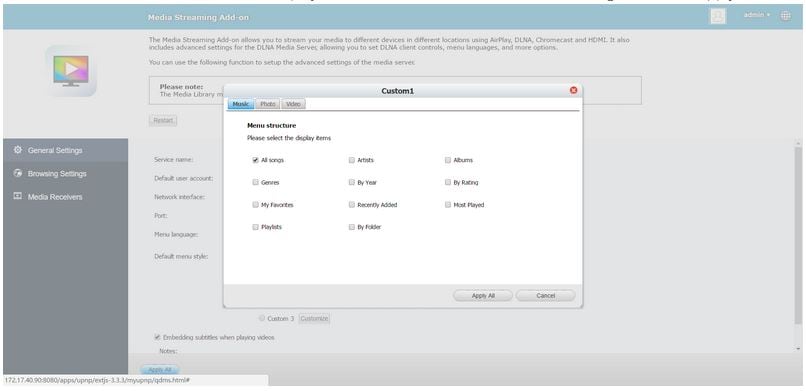
Nota: Los receptores multimedia no admiten todos los idiomas. Por lo tanto, si quieres que los subtítulos se incrusten automáticamente en los videos, asegúrate de haber activado la opción "Incrustar subtítulos al reproducir videos". Esto no es posible hasta que tengas instalado CodexPack en tu dispositivo.
La opción "sobre la marcha" se utiliza para transcodificar videos. Otra cosa que tienes que asegurarte es que los archivos de subtítulos están en las mismas carpetas que los videos, y sus nombres también deben ser los mismos.
Paso 3: Aquí aprenderemos a configurar los ajustes de navegación.
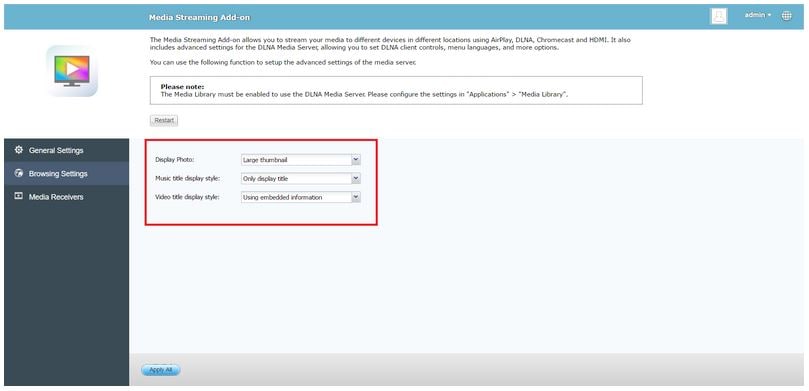
Haz clic en los tres menús desplegables para elegir una opción adecuada para "Mostrar foto", "Estilo de visualización del título de música" y "Estilo de visualización del título de video".
- Para Mostrar foto, tienes que elegir una opción entre "Original" y "Miniatura grande".
- Las distintas opciones de "Estilo de visualización del título musical" que encontrarás en el menú desplegable incluyen Pista-Título/Artista-Álbum, Título/Artista, Título/Álbum y Pista-Título.
- Las dos opciones de "Estilo de visualización del título del video" son "Usando nombre de archivo" y "Usando información incrustada".
Paso 4: Aquí, verás la lista de todos los receptores multimedia, incluyendo pero no limitado a direcciones Mac, direcciones IP y nombres de dispositivos.
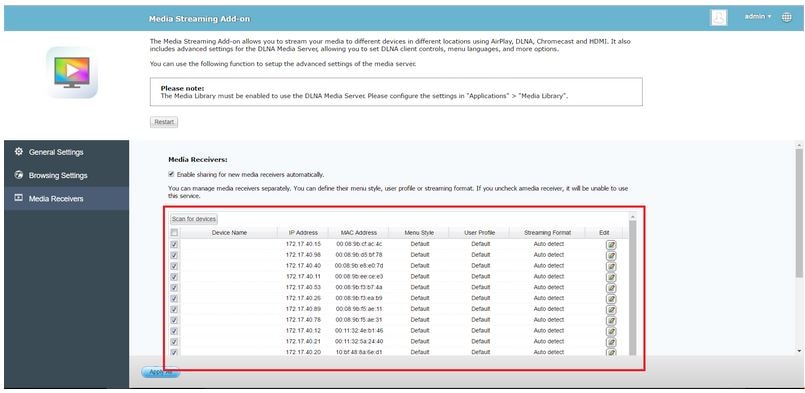
Ahora, ve al "Estilo de menú" y configura los elementos de visualización, como se muestra a continuación.
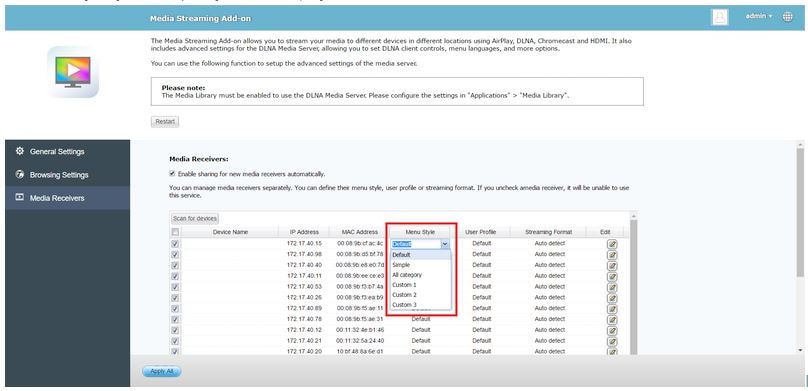
Es el momento de configurar la cuenta de usuario desde "Perfil de usuario". En función de los privilegios y características de cada cuenta de usuario, podrá ver el contenido correspondiente.

Disfrutar de multimedia a través de DLNA/UPnP
¿Has configurado correctamente el servidor multimedia DLNA para el NAS de QNAP? ¡Perfecto! Ahora, puedes explorar o buscar todas las carpetas para ver fotos y reproducir música o videos. Esta sección describe cómo transmitir contenido multimedia con dispositivos DLNA/UPnP presentando ejemplos de un BubbleUPnP y un televisor Samsung.
BubbleUPnP
En 4 cómodos pasos, obtendrás acceso completo al contenido multimedia del NAS en BubbleUPnP.
Paso 1: Abre la aplicación, toca las tres líneas horizontales de la esquina superior derecha y selecciona tu NAS.

Paso 2: Ahora verás una lista de fotos, videos, archivos de música y carpetas en la pantalla de tu aplicación, como se muestra a continuación. Elige la que quieras pasar.

Paso 3: Una vez que elijas la carpeta o archivo deseado, la aplicación te mostrará el estilo de menú. Puedes modificar este estilo de menú siguiendo los pasos que se indican a continuación.
- Navega hasta "Media streaming add-on".
- Ve a "Ajustes generales".
- Pulsa sobre "Estilo de menú por defecto".

Paso 4: Ahora, puedes reproducir fácilmente tus contenidos multimedia favoritos.

Televisor Samsung
Tendrás que seguir los 4 sencillos pasos (que se indican a continuación) para transmitir contenidos multimedia en tu televisor Samsung.
Paso 1: En el mando a distancia del televisor, pulsa el botón "Fuente" y selecciona tu NAS.

Paso 2: Ahora, podrás ver carpetas, fotos, videos y archivos de música en tu TV, como se muestra a continuación.

Paso 3: Una vez que selecciones una carpeta específica, Samsung TV te mostrará el estilo de menú. También puedes modificar este estilo de menú siguiendo los tres pasos que se presentan a continuación.
- Ve a “Complemento de transmisión multimedia.”
- Pulsa en "Ajustes generales".
- Pulsa "Estilo de menú por defecto".

Paso 4: Ya puedes reproducir contenidos en tu televisor Samsung.

Parte 4. El mejor software para ayudarte a recuperar data de tu QNAP NAS
Hemos visto muchos incidentes cuando la gente pierde su contenido multimedia de QNAP NAS de repente. Aquí es donde se preocupan enormemente y, por supuesto, tienen una razón sólida para ello. Nadie quiere vivir este caso. Para hacer frente a este grave problema, este artículo presenta Wondershare Recoverit.
Pues bien, Recoverit es un software de recuperación de datos de alto rendimiento lanzado por Wondershare en más de 160 países con más de 35 patentes registradas. Esta herramienta no sólo te ayuda a recuperar el contenido multimedia de NAS, sino que también es compatible con más de 2000 soportes de almacenamiento. Además, con este programa puede restaurar cualquier tipo de archivo multimedia, como fotos, videos, archivos de música, archivos de audio, etc.
Todos estos factores han contribuido a convencer a más de 50 millones de personas de todo el mundo para que descarguen Recoverit y aprovechen al máximo su capacidad de recuperación de datos. Pruébalo y no te decepcionará a ningún precio.
Pasos para utilizar Wondershare Recoverit para recuperar tus datos multimedia
Sólo tienes que seguir los cuatro pasos que se indican a continuación y recuperarás tus datos borrados o perdidos al instante. La función de recuperación avanzada hace que todo el proceso sea muy cómodo y eficiente al mismo tiempo.
Paso 1: Una vez descargado Recoverit en tu sistema, abre el software. A continuación, toca en "NAS y Linux" y haz clic en "Recuperación de NAS".

El programa empezará a buscar dispositivos NAS detectables.
Paso 2: Ahora, podrás ver un par de dispositivos NAS en tu pantalla. Selecciona aquella en la que perdiste los datos.

Paso 3: Este paso le permitirá conectar su dispositivo NAS de forma inalámbrica. Para ello, tienes que hacer clic en el botón "Conectar". Deja el resto en Recoverit.

Tras crear una conexión inalámbrica correcta para conectar tu dispositivo NAS, Recoverit empezará a buscar los datos multimedia perdidos o eliminados del NAS seleccionado. Puedes controlar el estado del escaneado en la parte inferior de la ventana del programa, como se muestra a continuación.

Paso 4: Aquí, previsualizarás los datos escaneados y los recuperarás una vez estés seguro de que lo que has previsualizado es lo que deseas recuperar.

Una vez que hayas terminado, el software ahora te pedirá que selecciones una ruta en particular donde deseas guardar los archivos multimedia recuperados en tu sistema. Al elegir esta ruta, ten siempre en cuenta que debe ser diferente de la ruta donde se borraron o perdieron tus archivos anteriormente.

Video Tutorial sobre ¿Cómo recuperar archivos de un servidor NAS?
Conclusión
DLNA media server/Emby server QNAP es una gran herramienta para obtener acceso completo a contenido multimedia de alta definición desde el NAS en sus dispositivos, como un computador o teléfono móvil, a través de la red doméstica. Es conocido por proporcionarte una experiencia de visualización perfecta.
En caso de que hayas perdido algún dato multimedia importante, o se haya borrado por error de tu NAS QNAP, no hay nada mejor que descargar Wondershare Recoverit y beneficiarte de sus rápidos y potentes algoritmos de recuperación de datos con más del 95% de posibilidades de recuperar tus datos. Pruébalo y te ayudará a recuperar tus archivos multimedia con éxito en el primer intento. Buena suerte.